苹果电脑添加打印机的方法
摘要:由于公司发展需要,新添了一台9288低配电脑Macbookpro,新配电脑需要连接打印机,在连接过程中遇到很多问题,下面小编把苹果电脑添加打...
由于公司发展需要,新添了一台9288低配电脑Macbook pro,新配电脑需要连接打印机,在连接过程中遇到很多问题,下面小编把苹果电脑添加打印机的方法分享给大家,供大家参考。
具体方法和步骤如下所示:
1.点左上角的小苹果,然后选择“系统偏号设置”
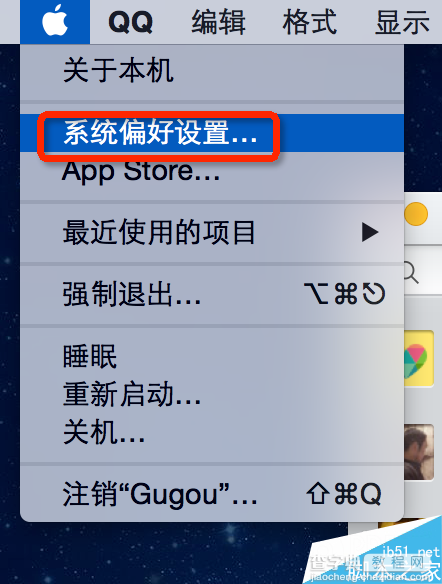
2.在“系统偏好设置”里找到“打印机和扫描仪”
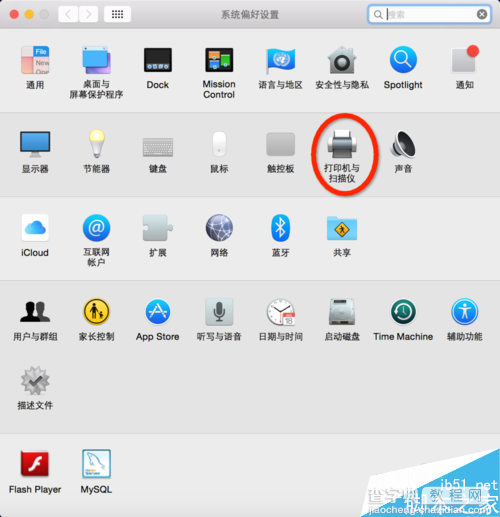
3.点击 左下角处的加号,这样就表示可以添加打印机了,如果想删掉打印机的话,可以先选中上面的打印机,然后按减号!
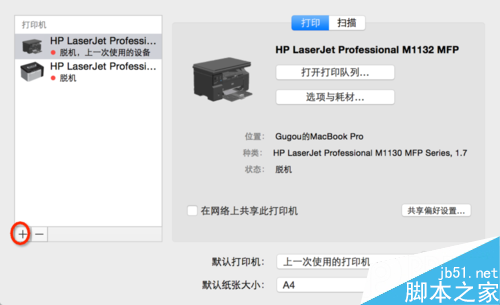
4.然后计算机会自动搜索破在本局域网里的共享打印机,如果你处在一个较大的VLAN网络中,那么请输入打印机的IP地址!然后再搜索!
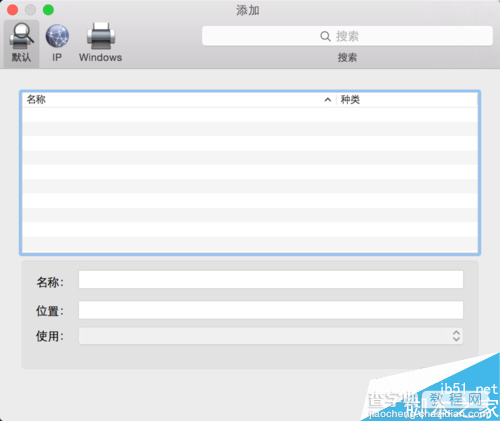
5.在搜索到的打印机中,然后选中其中的一台打印机,直接确定就行!
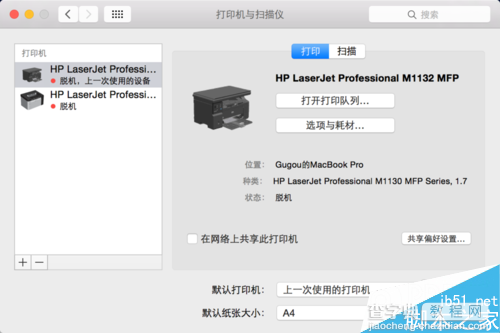
6.在打印文稿的时候直接选择刚才连接的打印机就行!苹果电脑的打印机驱动大部分是集中在苹果的核心打印件中,如果里面没有包含你的打印机驱动,您需要去打印机官网,下载驱坳安装的!
以上内容给大家分享了苹果电脑添加打印机的方法 ,希望大家在今后遇到同样问题可以想到本教程,同时感谢大家一直以来对查字典教程网的支持。
【苹果电脑添加打印机的方法】相关文章:
上一篇:
扫描文件不清晰有点发白该怎么办?
